- 홈
- 동영상 편집(ViewNX-Movie Editor)
- 세부 작업
- 동영상 일부를 잘라내어 사용(트리밍)
폰트 크기
- 소
- 중
- 대
동영상 일부를 잘라내어 사용(트리밍)
원하지 않는 부분을 제거하여(트리밍 기능) 원본 동영상 파일의 원하는 부분을 추출할 수 있습니다.
트리밍 후 남은 추출 부분만 재생됩니다.
트리밍 설정
- 스토리보드에서 트리밍하려는 원본 동영상 파일 위에 마우스 커서를 놓고
 을 클릭합니다.
을 클릭합니다.
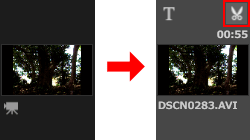 동영상의 [재생 시간] 창이 표시됩니다.트리밍 시작 지점 및 종료 지점을 설정합니다. 동영상에서 시작 지점과 종료 지점 사이의 부분이 재생됩니다.시작 지점 또는 종료 지점 중 하나만 설정할 수도 있습니다.
동영상의 [재생 시간] 창이 표시됩니다.트리밍 시작 지점 및 종료 지점을 설정합니다. 동영상에서 시작 지점과 종료 지점 사이의 부분이 재생됩니다.시작 지점 또는 종료 지점 중 하나만 설정할 수도 있습니다.
[재생 시간] 창
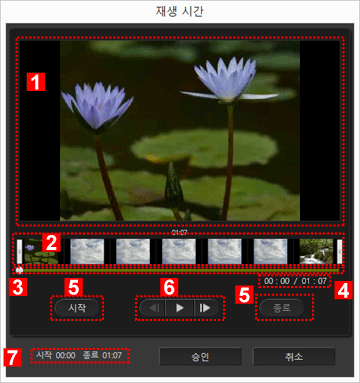
1
미리 보기 영역
동영상을 재생하고 트리밍 시작 지점과 종료 지점을 확인합니다.
2
동영상 타임라인 표시 영역
이 영역은 동영상의 전체적인 흐름을 표시하는 썸네일이 포함된 7개의 부분으로 나뉩니다. 왼쪽과 오른쪽의  을 이동하여 시작 지점과 종료 지점을 설정합니다.
을 이동하여 시작 지점과 종료 지점을 설정합니다.
 을 이동하여 시작 지점과 종료 지점을 설정합니다.
을 이동하여 시작 지점과 종료 지점을 설정합니다.3
재생 슬라이더
재생 위치를 표시합니다.
4
현재 재생 위치(시간)/총 재생 시간
재생 시간을 확인합니다.
5
시작 지점(시작) 및 종료 지점(종료) 설정 버튼
버튼을 클릭하고  을 사용하여 시작 지점 및 종료 지점의 위치를 설정합니다.
을 사용하여 시작 지점 및 종료 지점의 위치를 설정합니다.
 을 사용하여 시작 지점 및 종료 지점의 위치를 설정합니다.
을 사용하여 시작 지점 및 종료 지점의 위치를 설정합니다.6
동영상 컨트롤러
프레임 뒤로감기, 재생(일시 정지) 및 프레임 빨리감기 버튼이 표시됩니다(왼쪽에서 오른쪽 순).
7
시작 지점 및 종료 지점 위치(시간)
트리밍된 동영상의 시작 및 종료 시간을 표시합니다.
트리밍 시작 지점 및 종료 지점 설정
왼쪽과 오른쪽의  을 이동하여 보관하고 싶은 동영상 부분을 지정합니다.
을 이동하여 보관하고 싶은 동영상 부분을 지정합니다.
 을 이동하여 보관하고 싶은 동영상 부분을 지정합니다.
을 이동하여 보관하고 싶은 동영상 부분을 지정합니다.- 왼쪽 끝의
 을 이동하여 시작 지점을 설정하고 오른쪽 끝의
을 이동하여 시작 지점을 설정하고 오른쪽 끝의  을 이동하여 종료 지점을 설정합니다.
왼쪽 및 오른쪽
을 이동하여 종료 지점을 설정합니다.
왼쪽 및 오른쪽 사이에서
사이에서  을 이동하여 지정된 지점의 내용을 확인할 수 있습니다.왼쪽 및 오른쪽
을 이동하여 지정된 지점의 내용을 확인할 수 있습니다.왼쪽 및 오른쪽 사이에서
사이에서  /
/ 을 클릭하여
을 클릭하여  의 위치를 정확하게 조정할 수 있습니다.
의 위치를 정확하게 조정할 수 있습니다.  이 정확한 위치에 있으면 [시작] 을 클릭하여 시작 지점 위치에 대해
이 정확한 위치에 있으면 [시작] 을 클릭하여 시작 지점 위치에 대해  을 설정하거나 [종료] 를 클릭하여 종료 지점 위치에 대해
을 설정하거나 [종료] 를 클릭하여 종료 지점 위치에 대해  을 설정할 수 있습니다.
을 설정할 수 있습니다.
- [승인] 을 클릭합니다.
트리밍 설정 취소
트리밍 재생 시간 창에서 동영상 타임라인 표시 영역의 시작 지점 및 종료 지점에 대해  을 맨 오른쪽 및 맨 왼쪽으로 이동하고 [승인] 을 클릭합니다.
을 맨 오른쪽 및 맨 왼쪽으로 이동하고 [승인] 을 클릭합니다.
 을 맨 오른쪽 및 맨 왼쪽으로 이동하고 [승인] 을 클릭합니다.
을 맨 오른쪽 및 맨 왼쪽으로 이동하고 [승인] 을 클릭합니다.